ChatGPT利用のリスク管理④:利用可能な生成AIの管理|Netskope

ChatGPTを利用時、個人情報の漏えいや企業データの流出などのリスクを管理する方法について、Netskopeを用いて「ユーザーに対して、利用時の注意を促す方法」「サービスの利用に制限をかける方法」を紹介します。今回は、ChatGPT以外の生成AIの利用を制限する方法について紹介します。
これまで「ChatGPT利用のリスク管理①、②、③」として、Netskopeを用いたChatGPTを安全に利用するためのポリシーを作成しました。
しかし、これらのポリシーだけではChatGPT以外の生成AI、例えばGoogleの生成AIであるBardなどを利用することができてしまいます。
そこで今回はChatGPT以外の生成AIを利用しようとした場合にブロックされ、ChatGPTのみの利用を促すポリシーの作成方法を紹介いたします。
デモ動画
生成AI利用制限ポリシーの作成手順
ChatGPTのみ利用を許可、それ以外の生成AIはChatGPTへリダイレクトするポリシーを作成するためには、以下の二つのポリシーが必要となります。
- リダイレクト用のTemplateの作成
- ChatGPTの利用許可ポリシー
- Generative AIの利用をブロックするポリシー
1. リダイレクト用のTemplateの作成
リダイレクト用のテンプレートは、Policies>User Notificationから作成します。
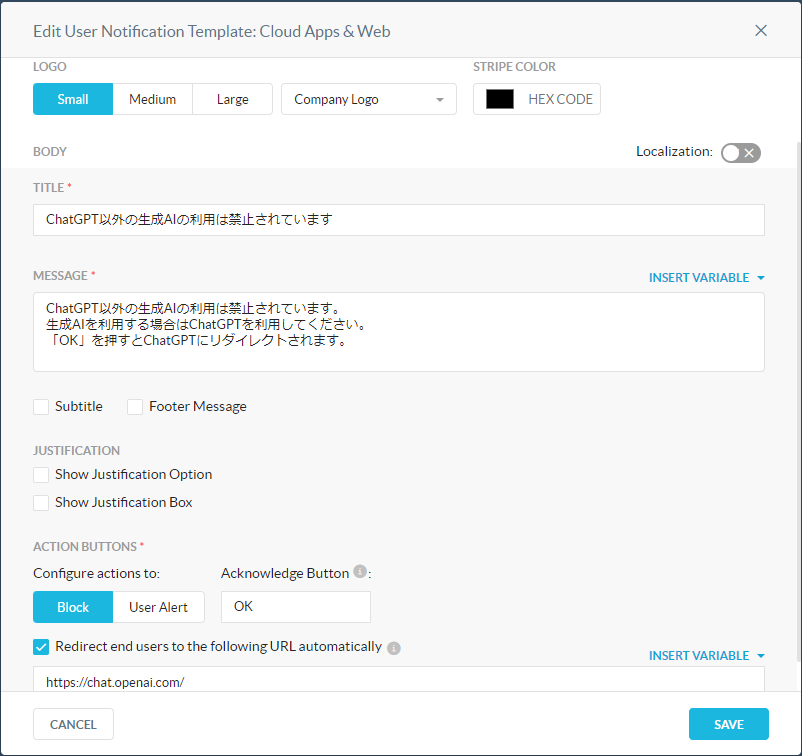
アクションはBlockを指定します。
このテンプレートの最下部にある「Redirect end users to the following URL automatically」にチェックを入れ、リダイレクト先のURLを入力します。
リダイレクトの使い方として社内イントラの利用規約への誘導や、未認可のSaaSを利用時に申請フォームにリダイレクトするなどの利用方法が考えられますが、今回は直接ChatGPT(https://chat.openai.com/)へリダイレクト させます。
2. ChatGPTの利用許可ポリシー
以下の通りにポリシーを作成します。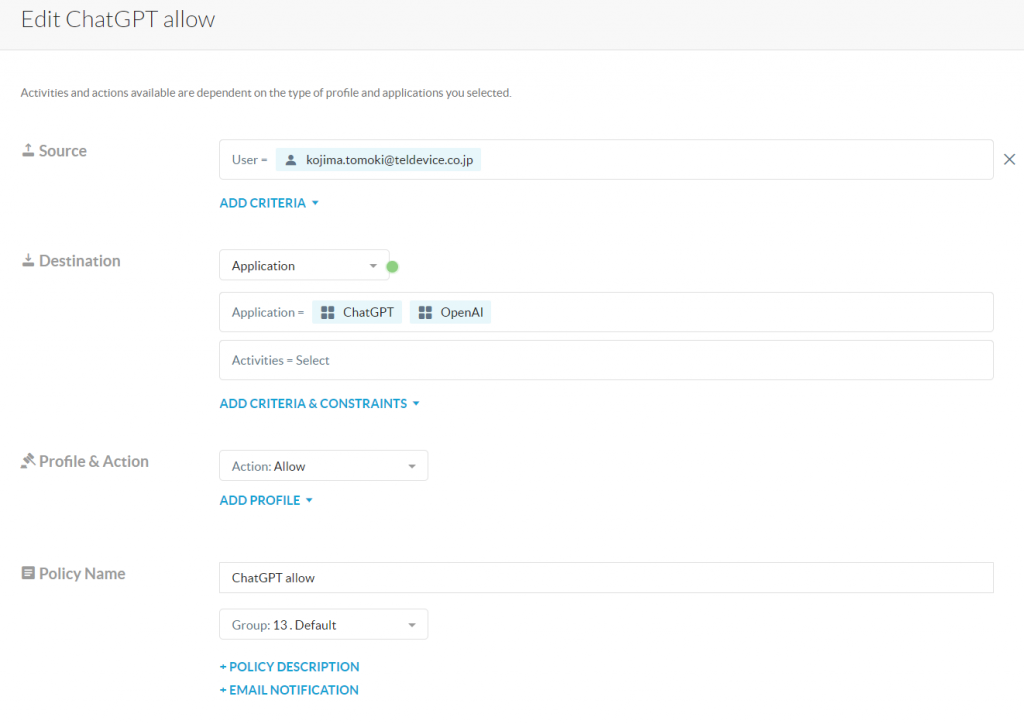
Source:ポリシーを適用したいUser
Destination:
Application:ChatGPT OpenAI
Activity:指定なし
Profile & Action:
Action:Allow
設定は以上です。
3. Generative AIの利用をブロックするポリシー
以下の通りにポリシーを作成します。
こちらはNetskopeが定義した「Generative AI」というカテゴリに属するアプリ全般を指定して利用をブロックするポリシーになっています。
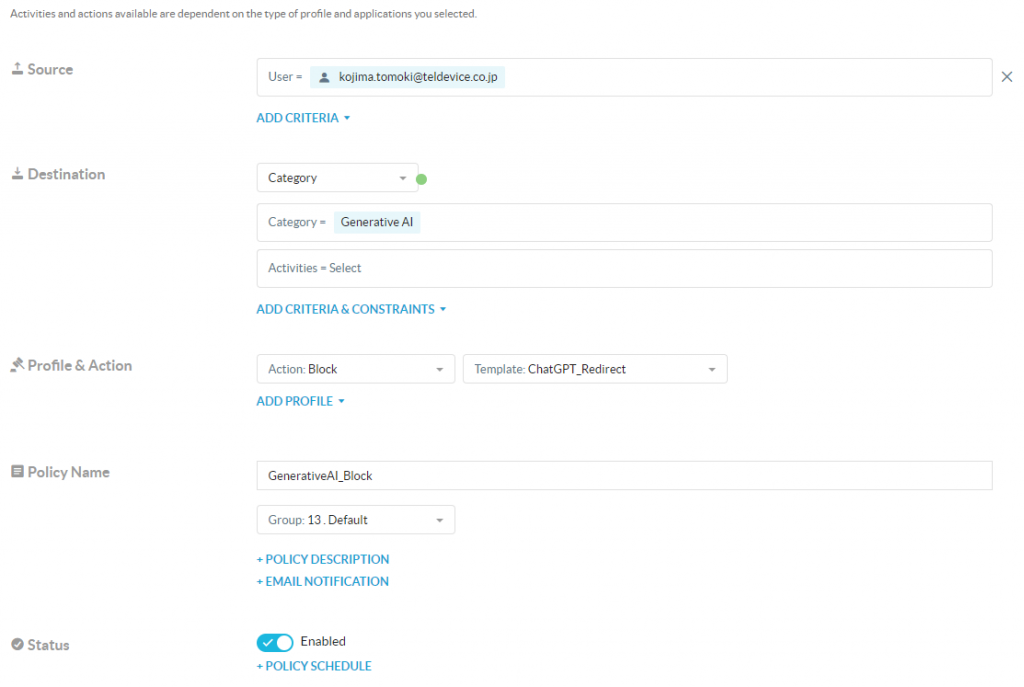
Source:ポリシーを適用したいUser
Destination:
Application:ChatGPT
Activity:Post
Profile & Action:
Action:Block
Template:作成したRedirectのTemplate
作成したポリシーを以下の順で設定します。

ポリシーは上位に配置されたものから適用されるため、生成AIの利用をブロックするポリシーより上位にChatGPTの許可を許可するポリシーを配置しておく必要があります。
おわりに
これにより、ChatGPT以外の生成AI利用は制限しつつ、ChatGPTの利用を促すポリシーが作成できました。動画の最後に紹介している通り、Netskopeでは多くの生成AIへのアクセス制御などを行うことが可能です。2024年3月現在、Netskopeで制御可能な生成AIの数は172個あり、今後も増え続けることが見込まれます。
次回のブログではこれまでのまとめと、作成してきたポリシーを組み合わせることでどのような制御ができるのか、応用方法について紹介します。


